
仕事やプライベートで欠かせないノートパソコン。
実はかなり熱を持つって知っていましたか?
この理由はノートパソコンのエアフロ―(熱を逃がす仕組み)が乏しい事が原因です。
そんな悩みを解消すべくこの記事ではノートパソコン向けの冷却アイテムを紹介致します。
冷却しないとどうなる?

十分な排熱が出来ずに使用を続けていると、読み込み速度やPC操作に悪影響を及ぼしたり故障して最悪内部のデータが消えてしまう等様々な問題を起こす要因になります。
今回紹介する冷却アイテムを使うだけでパソコン寿命がグンと延びます。
この記事ではメジャーなものを3つチョイスし、特徴、メリット、デメリットに分けて紹介していきます。
3種の冷却タイプ
ノートパソコンの冷却方法は主に冷却台タイプ、吸気タイプ、冷却パッドタイプの3つがあります。
それぞれのタイプから1つずつ紹介致します。
使用環境に応じて選んでみましょう。
まずは冷却台タイプから見ていきましょう。
冷却台(冷却ファン)タイプ
冷却台タイプは本体にいくつかのファン(扇風機)が内蔵されており、ノートパソコンの下部に取り付ける事でパソコンと接地面との間に隙間を作りエアフローを生み出します。
ファンによって溜まった熱を隙間に逃がす事で冷却する仕組みです。
冷却台タイプでおすすめはこちら↓
KEYNICE 冷却ファン
- 17インチまでのノートパソコンに対応
- 静音性が高く強力な6枚ファン
- 温度やファンの回転数を表示できるLEDディスプレイ付き
- USB給電のためパソコンに接続するだけで使用可能
- 3つの送風モードと5段階の風速調整が可能
- ファンの数が冷却台タイプの中でも多めであるため、パソコン全体を満遍なく冷却できる
- 比較的作動音が静か
- LEDスクリーンで室温をリアルタイムに確認できる
- サイズが大きいため持ち運びには不向き
- 本体重量821gと少々重め
- 動作中はファンのLEDライトを消せない(ファンが回っている間はLEDつきっぱなし)
冷却台タイプは商品によってファンの数が変わりますがだいたい1~6枚です。
基本的にはファンが多いほうが恩恵を受けやすいです。
ファンが多いと部分的に冷却する事が可能なため、ここでは6箇所から放熱でき一部に熱が偏るということを抑えられます。
冷却台タイプのほとんどに言えるのがサイズがノートパソコンとほぼ同じであるかそれ以上のため、持ち運びには不便です。
そのため家やオフィスで持ち歩く事がそこまで無い方にこの冷却台タイプはおすすめです。
吸気タイプ
吸気タイプはノートパソコンの排気口に直接取り付け排気口から出る熱を吸い込んで外に吐き出す仕組みです。
吸気タイプでおすすめはこちら↓
OPOLAR LC06吸引式ノートPC冷却ファン
- 内部のファンが最大5000RPM(1分間で5000回転)
- 自動モードと手動モードがあり、自動モードはPC温度によりファン回転数を自動調整する
- 13段階からファン回転数を調整できる
- ファンスピード、現在の温度を表示できるLEDディスプレイ付き
- 2通りの固定方法により場所を選ばず固定できる
- 任天堂switch等のゲーム機にも使用できる
- 数十分作動させるだけで7℃~10℃前後の温度低下が見込める
- コンパクト、重量も250g程度と軽量
- 自動モードにしておけばPC温度が上昇した際に自動的にファンを強くしてくれる
- ファンの回転数が上がると稼働音が大きい
- 固定用プラスチックプレートを使って固定するとPCを持ち上げた際に外れやすい
吸気タイプはまずコンパクトなのが売りです。
小さいので持ち運びもしやすく取付自体も楽です。
固定方法はパソコンを移動させない場合は、固定用プラスチックプレートに備わっている吸盤で接地面に吸着させる簡易的な方法と、ノートパソコン側に固定用スペーサーを装着してそこに金属プレートを差し込んでしっかり固定する方法があります。
前者の固定方法だとパソコンを少し移動しただけでもズレてしまう事があるため、移動が多い場合後者の方法をおすすめします。
その場合ノートパソコン裏側にスペーサーを両面テープで固定する事になるので排気口の位置に注意しましょう。
ノートパソコンでオンラインゲームや高負荷の作業をすると温度が45℃前後まで上昇し、ファン回転数がすぐに最大まで上がります。
ヘッドホン等をしていないと少しだけ耳障りになります。
事務作業程度であれば音は気になるほど大きくなりません。
冷却パッドタイプ
パソコンの裏側に両面テープで直接貼り付けて使用する小さな冷却パッドです。
冷却台タイプや吸気タイプよりも更に小型で場所をほとんど選びません。
またパソコン以外の電子機器にも使用する事ができます。
冷却パッドタイプでおすすめはこちら↓
SANWA SUPPLY TK-CLNP8SV ノートパソコン冷却パット
- 1枚約17㎜×17㎜の正方形プレート
- 放熱アルミ板と高熱伝導シリコン素材で構成されている
- 機器に貼るだけで放熱できる
- 電源不要
- 貼り付けるだけで冷却効果を発揮するため、非常に手軽
- 熱を持つ部分にピンポイントで貼る事が可能
- 厚みは1.2㎜のため貼ったままでも邪魔になりにくい
- そこまで大きな冷却効果は期待できない
- パソコン裏側の状態によっては両面テープが剥がれやすい
- 大きめの機器に装着する場合、数が必要になる
冷却パッドは電源不要、貼り付けるだけと手軽なぶん冷却性能はそこそこです。
言い方を変えると気休め程度といったところです。
そのため少しでも冷却措置を施しておきたい方にはこちらの冷却パッドをおすすめできます。
HDDやスマホ、その他熱を持つ機器に貼り付ける事もできるため広い用途で使えるのもうれしいところです。比較的安価のため入手しやすいのも魅力ですね。
まとめ:冷却アイテムでノートPCのパフォーマンスを維持
パソコンの放熱対策はしている場合としていない場合では大きな差が出ます。
最初にも述べた通り放熱対策をしていなかったがために故障してしまった事例も少なくありません。
自分のパソコンに合った冷却アイテムを使って可能な限りPCのパフォーマンスを維持できるようにしてみましょう!


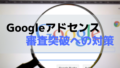

コメント